تظهر أيقونة خادم WAMP باللون البرتقالي ولا تتحول إلى اللون الأخضر
إذا كنت ترغب في استخدام WAMP على Windows لتثبيت واختبار أنظمة إدارة محتوى مختلفة مثل WordPress و Drupal و Joomla وما إلى ذلك ، لكنك تجد أن رمز WAMP Server في علبة النظام يكون دائمًا باللون البرتقالي أو الأحمر ، فستساعدك هذه المقالة إصلاح هذه المشكلة. بالرغم من عدم وجود حل محدد لهذه المشكلة ، يمكنك تجربة هذه الاقتراحات.
رمز خادم WAMP هو دائمًا البرتقالي
1] Visual C++ Redistributable for Visual Studio 2012 Update 4
ربما يكون هذا جزءًا أساسيًا من خادم WAMP . بدون ذلك ، لا يمكنك بدء خادم WAMP ، وسيظهر دائمًا رمزًا برتقاليًا في علبة النظام. إذا لم يكن لديك هذا على جهاز الكمبيوتر الخاص بك ، فيجب عليك تنزيل Visual C++ Redistributable لـ Visual Studio 2012 Update 4 من موقع Microsoft على الويب(Microsoft website) . بعد التثبيت ، تحتاج إلى إعادة تشغيل جهاز الكمبيوتر الخاص بك للحصول على التغيير.
2] أعد تشغيل جميع الخدمات(2] Restart all Services)
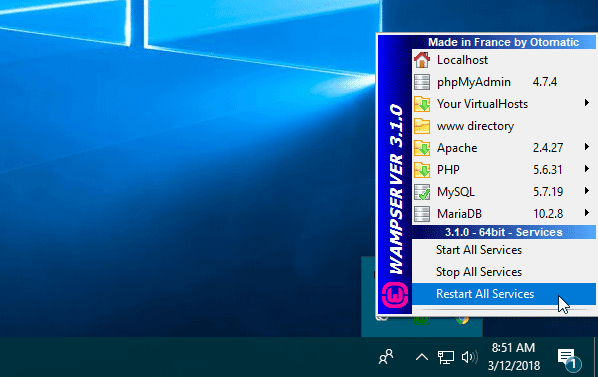
أحيانًا يعرض خادم WAMP مشاكل بسبب بعض الأخطاء الداخلية. إذا كان الأمر كذلك ، فلن تتمكن من حل المشكلة. الحل الوحيد لذلك هو إعادة تشغيل جميع الخدمات(Services) . لذلك ، انقر فوق رمز خادم WAMP > حدد (Select) إعادة تشغيل جميع الخدمات(Restart All Services) .
3] تثبيت وبدء خدمة Apache(3] Install and Start Apache Service)
يحصل معظم الأشخاص على مشكلة "الرمز البرتقالي دائمًا" بسبب هذا الشيء المحدد. على الرغم من أن المطورين حاولوا حل هذه المشكلة ، لا يزال بعض الأشخاص يواجهون هذه المشكلة ، حتى مع أحدث إصدار من خادم WAMP . أثناء بدء خادم WAMP ، يجب أن تبدأ خدمة (WAMP)Apache أيضًا. في حال لم يبدأ. لن يعمل خادم WAMP(WAMP) كما ينبغي.
لإصلاح هذه المشكلة ، انتقل إلى رمز خادم WAMP في علبة النظام > Apache > Service إدارة الخدمة "wampapache64 ’ > Install Service .
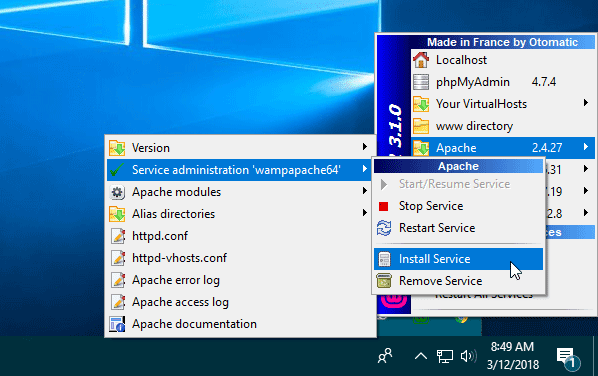
سيفتح موجه الأوامر(Command Prompt) على شاشتك. بعد إغلاق موجه الأوامر(Command Prompt) ، انتقل إلى نفس المسار وانقر على Start/Resume Service .
يجب أن يتحول رمز خادم WAMP إلى اللون الأخضر على الفور.
إذا كان بإمكانك الحصول على كل هذه الأشياء ولكن لا يزال ، فإن الرمز يعرض اللون البرتقالي ، فأنت بحاجة إلى النقر فوق زر إعادة تشغيل الخدمة(Restart Service) .
إذا فشلت كل هذه الاقتراحات في حل مشكلتك ، يمكنك التحقق من سجل الأخطاء لمعرفة المشكلة بالضبط.(If all these suggestions fail to solve your problem, you can check the error log to find out the exact issue.)
آمل(Hope) أن تكون هذه الاقتراحات مفيدة لك.
يقرأ ذات الصلة:(Related reads:)
- استخدم WAMP لتثبيت WordPress على الكمبيوتر المحلي
- كيفية تثبيت دروبال باستخدام WAMP على الويندوز.(How to install Drupal using WAMP on Windows.)
Related posts
كيفية تثبيت Drupal باستخدام WAMP على Windows
مغلق من Plex Server and Server Settings؟ هنا هو الإصلاح!
Best Software & Hardware Bitcoin Wallets ل Windows، IOS، Android
Setup Internet Radio Station مجانا على Windows PC
لم يتصل Fix Partner بخطأ جهاز التوجيه في TeamViewer على Windows 10
Convert Magnet روابط إلى روابط Download مباشرة باستخدام Seedr
Zip file خطأ كبير جدا عند تنزيل الملفات من DropBox
Best Laptop Tables لشراء عبر الإنترنت
SMS Organizer: SMS Application مدعوم من Machine Learning
ما هو Blue Whale Challenge Dare Game
Nine Nostalgic Tech Sounds ربما لم تسمع منذ سنوات
هذا الحساب غير مرتبط بأي Mixer account
Best مجانا Secure Digital Notebook Software & Online Services
حدث خطأ أثناء التحقق من التحديثات في VLC
كيفية جعل Invitation Card في Windows PC
Automate.io هو بديل automation tool and IFTTT مجاني
ما هو Big Data - شرح بسيط مع Example
ماذا يعني NFT وكيفية إنشاء NFT Digital Art؟
Disqus comment مربع لا تحميل أو عرض لموقع ويب
كيفية حماية كلمة المرور وثائق PDf آمنة مع LibreOffice
